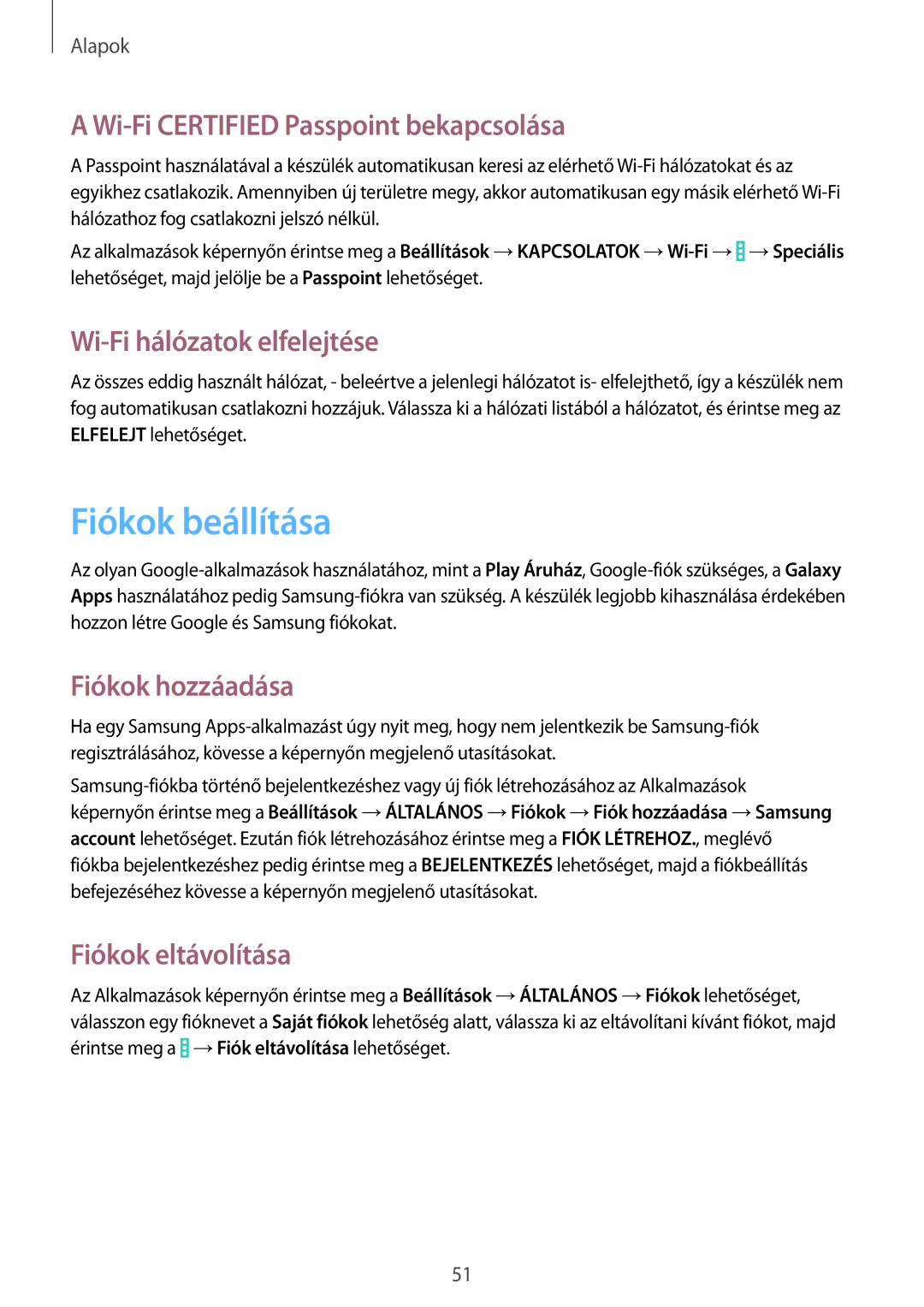Alapok
A Wi-Fi CERTIFIED Passpoint bekapcsolása
A Passpoint használatával a készülék automatikusan keresi az elérhető
Az alkalmazások képernyőn érintse meg a Beállítások →KAPCSOLATOK ![]() →Speciális lehetőséget, majd jelölje be a Passpoint lehetőséget.
→Speciális lehetőséget, majd jelölje be a Passpoint lehetőséget.
Wi-Fi hálózatok elfelejtése
Az összes eddig használt hálózat, - beleértve a jelenlegi hálózatot is- elfelejthető, így a készülék nem fog automatikusan csatlakozni hozzájuk. Válassza ki a hálózati listából a hálózatot, és érintse meg az ELFELEJT lehetőséget.
Fiókok beállítása
Az olyan
Fiókok hozzáadása
Ha egy Samsung
Fiókok eltávolítása
Az Alkalmazások képernyőn érintse meg a Beállítások →ÁLTALÁNOS →Fiókok lehetőséget, válasszon egy fióknevet a Saját fiókok lehetőség alatt, válassza ki az eltávolítani kívánt fiókot, majd érintse meg a ![]() →Fiók eltávolítása lehetőséget.
→Fiók eltávolítása lehetőséget.
51